您需要了解的基本 iOS 14 隱私功能
已發表: 2020-10-03在今年早些時候的全球開發者大會 (WWDC) 上,Apple 宣布將 Mac 產品線轉移到自己的定制芯片上,這讓人們感到意外。 在會議期間,繼續其年度課程,該公司還為其現有和即將推出的硬件介紹了最新的操作系統,這些操作系統與前代產品相比具有一系列功能和性能改進。 然而,在這些功能更新和更改中,作為這些公告焦點的一個系統元素,也是用戶最關心的問題,就是隱私。
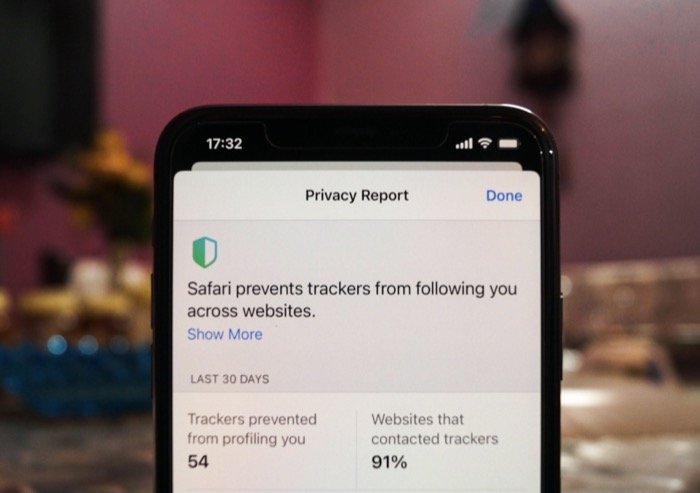
用戶隱私是蘋果長期以來一直關注的問題。 多年來,它的聲明、廣告活動和以隱私為重點的功能推出已經突出了這一點。 通過對 Mac、iPad 和 iPhone 的最新更新,Apple 在這些功能上加倍努力,並對現有功能進行了更改,讓用戶可以更好地控制他們的個人數據。 反過來,改善他們的隱私。 當前的 iPhone 操作系統,尤其是 iOS 14,在現有和即將推出的 iPhone 上獲得了許多此類新功能和改進。
目錄
iOS 14 隱私功能
下面簡要介紹了 iOS 14 上的這些隱私功能,以及如何使用它們讓 iPhone 更加私密和安全。
1. 大概位置
iPhone 上的許多應用程序都需要訪問您的位置才能準確運行。 一般來說,位置權限有兩種:精確和近似。 在 iOS 13 之前,所有應用程序和服務都依賴於您的精確位置。 但是,在 iOS 14 中,Apple 徹底改變了這一點,並添加了第二個權限選項,即大致位置。 用外行的話來說,您可以將精確位置視為您的確切地址——一直到街道,而大致地址就是您的城市名稱。
因此,在 iOS 14 中,您現在可以根據應用/服務提供的內容授予位置權限,並自行決定他們對精確位置的請求是否真實。 例如,天氣應用程序可以使用您的大致位置,而冰雹應用程序需要訪問您的精確位置才能到達您的接送地點。
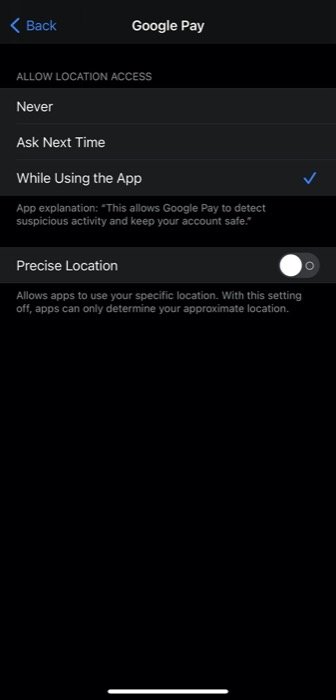
要了解您為 iPhone 上的應用授予了哪些權限,請前往“設置”>“隱私”>“定位服務” 。 [確保已啟用定位服務。 ] 從這裡,選擇一個應用程序並關閉精確位置旁邊的按鈕。 對於新應用程序或無法訪問您的位置服務的應用程序,您將在打開它們時在彈出窗口中獲得大致位置選項。
2.攝像頭和麥克風錄音指示燈
iOS 14 的顯著變化之一是最近備受關注的變化,它在狀態欄中包含了一個小的(橙色或綠色)指示器。 錄音指示器顯示在載體強度條的正上方,當應用程序使用設備的麥克風時變為橙色,使用前置攝像頭時變為綠色。 因此,提醒您可以訪問設備上的攝像頭和麥克風的應用程序。
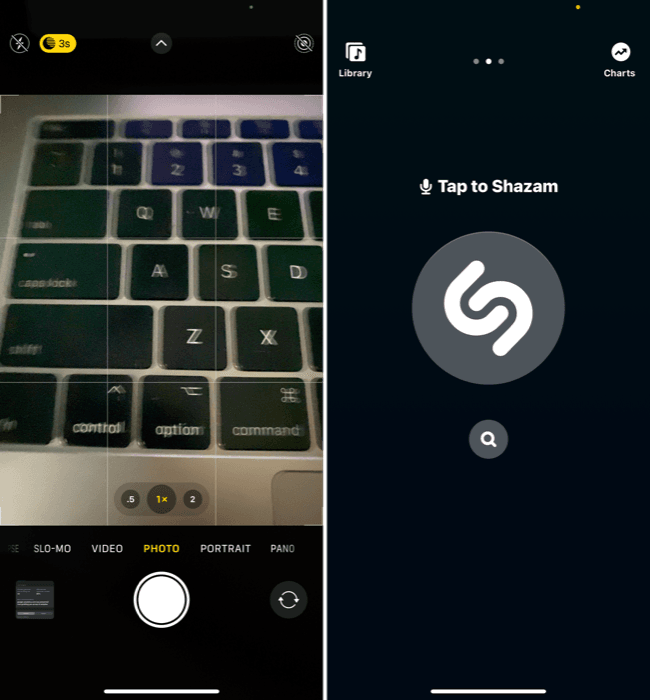
如果您發現某個應用程序觸發了錄製指示器(針對任一權限)但不提供需要這些權限的功能,您可以轉到設置,選擇該應用程序,然後撤銷其對麥克風和攝像頭的訪問權限。 此外,如果您看到指示器突然出現,您可以下拉控制中心以查看哪個應用程序觸發了它。
3. Safari 中的隱私報告
iOS 14 上的 Safari 具有 Apple 的智能跟踪預防功能,該功能可防止網站在網絡上跟踪您,進而阻止您為定向廣告和分析創建個人資料。 為了讓您對此有所了解,瀏覽器提供了一份隱私報告,列出了它已阻止的所有跟踪器、網站上存在的跟踪器以及最流行的跟踪器。
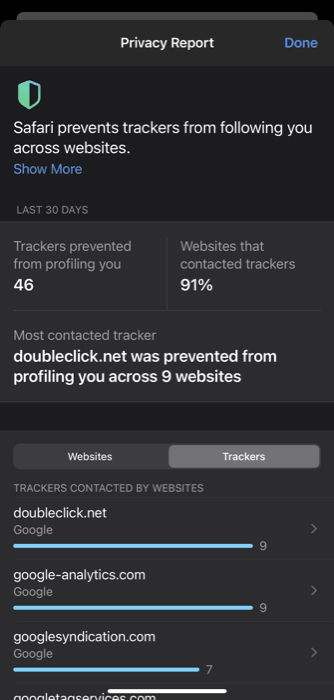
您可以通過點擊 URL 欄中的“ AA ”圖標並從選項中選擇隱私報告來查看隱私報告。 在這裡,您可以查看被 Safari 阻止的跟踪器總數,以及聯繫最多的跟踪器以及所有被阻止的網站和跟踪器的列表。
4.限制應用跟踪
除了阻止網站跟踪您的在線活動外,Apple 還對應用程序引入了跟踪限制。 您設備上的許多應用程序需要跟踪您在不同應用程序和網站上的活動,以便為您提供有針對性的廣告、改善應用程序體驗和其他相關目的。 不幸的是,到目前為止,您對應用程序如何跟踪您的網絡或跨應用程序活動沒有太多控制權。 但是,在 iOS 14 中,情況發生了變化,您現在可以限制廣告跟踪。
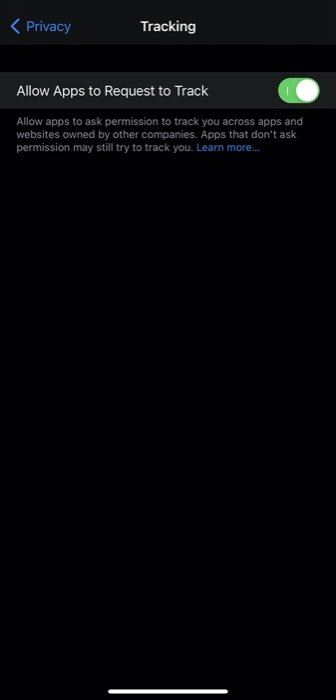
為此,請導航至設置 > 隱私 > 跟踪。 然後,從這里切換Allow Apps to Request to Track旁邊的按鈕。 完成後,所有應用都需要請求您的許可,然後才能跨應用和網站跟踪您。
5.私人Wi-Fi地址
除了通過立即阻止應用程序和網站來跟踪您的網絡活動之外,iOS 14 還提供了私人地址功能,可以限制廣告商和網絡運營商跟踪您的在線活動。 每次連接到網絡時,它通過使用不同的 MAC(媒體訪問控制)地址來工作。 MAC 地址是一個唯一標識符,它保存著有關設備的一系列詳細信息的密鑰,並且每次設備嘗試連接到網絡時都需要用於識別。

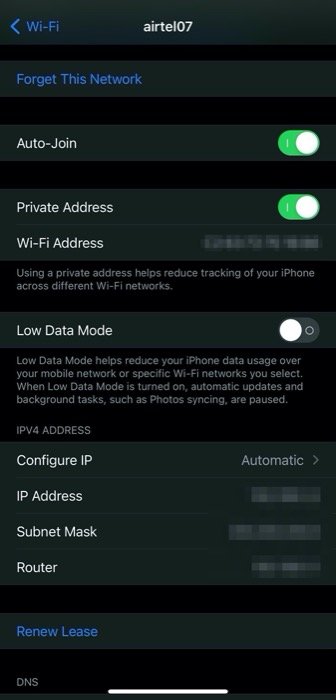
要啟用私人地址,請轉到設置 > Wi-Fi ,然後點擊網絡旁邊的“ i ”按鈕。 並且,在下一個屏幕上,切換Private Address旁邊的按鈕。
6.密碼錯誤警告和密碼洩露警報
如果您使用 iCloud 鑰匙串來存儲您的所有密碼和登錄信息,那麼 iOS 14 上的新密碼監控功能將幫助您保護您的在線帳戶。 與某些第三方密碼管理器的功能類似,密碼監控會監控您存儲的所有密碼,並在您使用的密碼遭到破壞時向您發出警報。 此外,它還會在您在多個網站上重複使用密碼時通知您。
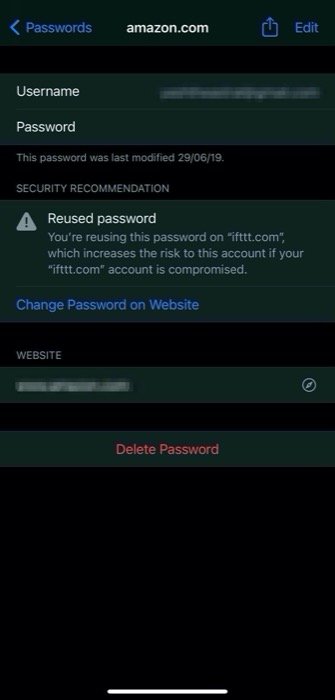
要允許 iCloud 鑰匙串檢測洩露的密碼,請進入設置 > 密碼。 在這裡,單擊安全建議並切換Detect Compromised Passwords旁邊的按鈕。 完成後,您應該會看到重複使用密碼以及已洩露密碼的警報列表。 然後,您可以單擊“安全建議”下的“更改網站密碼”以更改該網站的密碼。
根據 Apple 的說法,對於那些關心隱私的人來說,“ Safari 使用強大的加密技術,以一種安全且私密的方式,定期檢查您的密碼派生與洩露密碼列表,這種方式不會洩露您的密碼信息——即使是向蘋果公司。 ”
7.剪貼板訪問警報
過去,許多應用程序因未經許可而讀取 iPhone 上剪貼板的內容而被判有罪。 為了解決這個問題,Apple 在 iOS 14 上引入了一個新的剪貼板訪問警報,它會在應用程序訪問剪貼板時通知您。
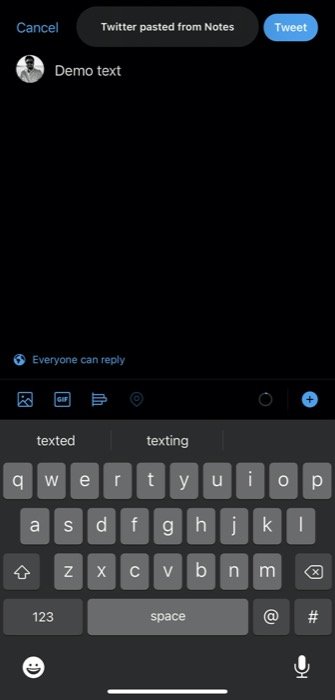
因此,無論是從 Notes 應用程序複製內容還是從 App Store 複製任何其他第三方應用程序,系統現在都會在您訪問剪貼板時提醒您。 當應用程序訪問您的剪貼板時提醒您的一個漂亮功能。
8. 限制對照片的訪問
與現在為您提供額外權限選項的位置權限類似,Apple 還在 iOS 14 的照片應用程序中引入了一個新權限選項。現在,當應用程序請求訪問您的照片的權限時,您可以將其訪問權限限制為僅選擇照片 - 您可能想要分享 - 並使照片庫的其餘部分無法訪問。
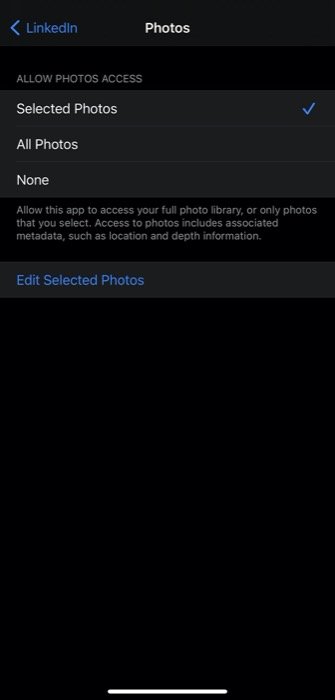
因此,當新安裝的應用程序請求您的照片庫的權限時,請從選項中選擇“選擇照片”,然後選擇您要共享的照片。 完成後,您可以編輯選定的照片,甚至可以根據需要將其刪除。 為此,請前往設置並進入應用程序。 現在,在下一頁上,選擇照片並單擊編輯所選照片,以更改您選擇的照片。
9.限製網絡訪問
為了加強對系統權限的控制並防止第三方應用程序濫用它們,Apple 現在正在檢查可以訪問您本地網絡的應用程序和服務。 現在,在 iOS 14 中,如果一個應用程序(它不提供需要它訪問本地網絡上的設備的功能)請求網絡訪問,您可以拒絕它以阻止該應用程序訪問本地網絡上的設備。 或者,如果您已經授予對 iPhone 上某些應用程序的網絡訪問權限,則可以從設置中撤消它們。
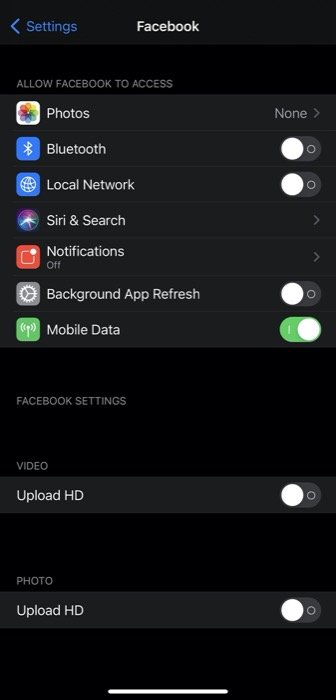
為此,請轉到設置並從列表中選擇應用程序。 從這裡,關閉Local Network旁邊的按鈕。
10. App Store隱私披露
最後但並非最不重要的是,iOS 14 上的新隱私披露功能。隱私披露最初計劃在 iOS 14 推出時發布,但為了讓應用程序開發人員能夠遵守這些更改並進行必要的調整,它不得不推遲發布. 一旦可用,該功能將要求應用程序開發人員自我報告他們的隱私做法,包括他們如何在用戶下載應用程序之前收集和處理用戶數據。 為了使事情更簡單,報告將以易於閱讀和理解的格式呈現。
借助 iOS 14 上所有這些以隱私為重點的功能,Apple 正試圖在 iPhone 上的應用程序和服務請求和使用用戶個人信息的方式上帶來更高的透明度。 此外,它還通過為最終用戶提供對其設備組件及其個人信息的精細控制,讓最終用戶能夠控制他們的數據。 因此,如果您使用的是 iOS 14,則絕對應該檢查這些設置以改善您的隱私。
